Khi chức năng cập nhật tự động của WordPress không hoạt động hoặc gây lỗi nghiêm trọng, bạn cần biết cách nâng cấp thủ công để đảm bảo website luôn an toàn và hoạt động ổn định. Bài viết này sẽ hướng dẫn bạn từng bước nâng cấp WordPress bằng tay – từ việc sao lưu, tải file, thay thế đúng thư mục cho đến kiểm tra sau nâng cấp – một cách chi tiết, dễ hiểu và hạn chế tối đa rủi ro.
Tất cả cài đặt tại: Admin dashboard/ Công cụ/ Administrator z
Trường hợp nào thì cần nâng cấp bằng tay
- Không thể nâng cấp tự động
- Lỗi khi update tự động: treo trang, màn hình trắng, hoặc lỗi HTTP.
-
Hosting không cho phép chức năng update tự động (do phân quyền hoặc thiết lập bảo mật).
-
WordPress bị lỗi hoặc bị hack
-
Các file core của WordPress bị chỉnh sửa, mã độc chèn vào.
-
Cần thay toàn bộ file WordPress để loại bỏ mã độc hoặc sửa lỗi hệ thống.
-
- Debug phiên bản wordpress khi đổi sang server mới
Phân tích cấu trúc thư mục của wordpress
- wp-admin: chứa toàn bộ giao diện và chức năng quản trị của website WordPress.
- wp-includes: chứa các file core, thư viện, hàm xử lý chính của WordPress (logic hệ thống).
- wp-content: chứa toàn bộ nội dung người dùng như theme, plugin, uploads (ảnh, file).
- Các file khác trong folder root: như
wp-config.php,index.php,htaccessdùng để cấu hình, khởi động và điều hướng hệ thống WordPress.
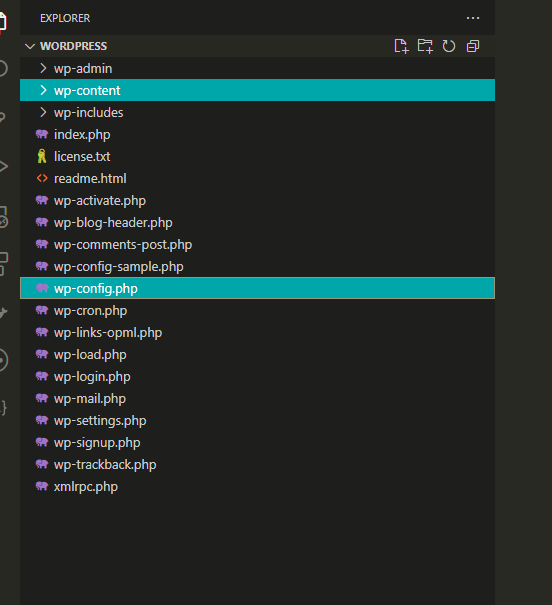
Những dòng màu xanh trong hình là những thứ cần giữ lại khi thao tác nâng cấp wordpress thủ công.
Cấu trúc của folder wp-content
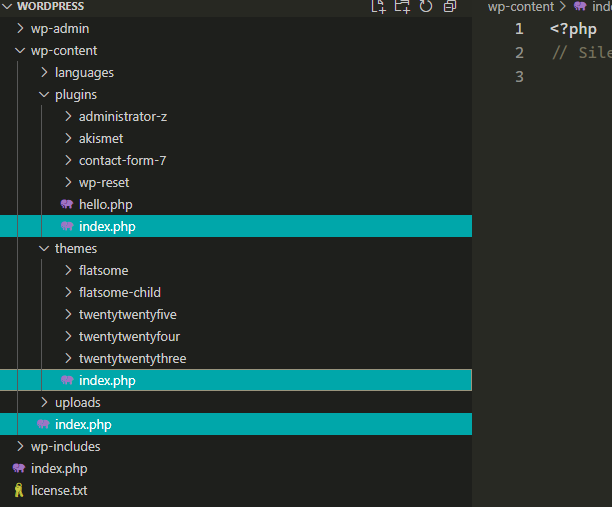
- Các file index.php ngăn không cho người khác truy cập trực tiếp vào thư mục đó để liệt kê file. Truy cập vào thư mục đó sẽ trả về trang trắng (hoặc báo lỗi), thay vì hiện danh sách file.
- Nếu bạn thấy file .htaccess thì là do các plugin bảo mật tạo ra nhé. ko phải là wp core
Các bước để nâng cấp
- Tạo backup,
- Zip tất cả lại thành 1 file cho chắc cú.
- Tải wordpress version mới nhất: Link tải wordpress
- Giải nén và chuẩn bị để copy
- Xoá hết tất cả các folder như ảnh,
- Chỉ giữ lại wp-content và wp-config.php

- Nếu dự án của bạn có các file setup khác thì đừng máy móc mà xoá đi nhé 🙂 . Mục tiêu là wp core thôi.
- Copy core vào folder dự án
- Bỏ qua folder wp-content, file wp-config.php cũng bỏ qua luôn vì trong core ko có.

Tool check được tích hợp sẵn trong Administrator z
- Kiểm tra File bị thay đổi so với wp core bằng checksums
- your_domain?adminz_file_core_checksums
- Kiểm tra mã độc đơn giản bằng việc search eval, create_function, vv…
- your_domain?adminz_file_security_scan_php
- Bạn có thể xem thêm các tool khác trong settings của plugin.
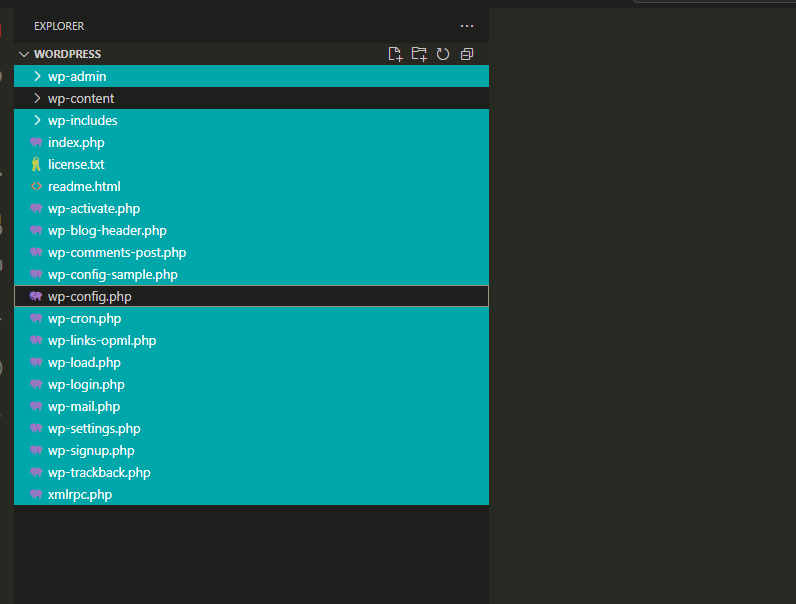
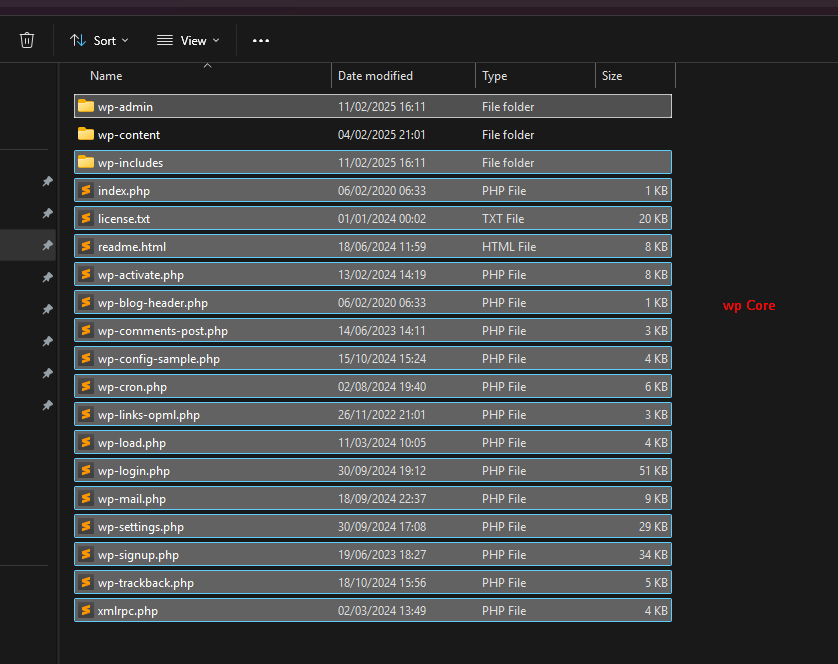

Ngoài chức năng trên, administrator z còn ti tỉ các thứ hay ho khác.
Và tất cả đều free mãi mãi.
Cùng chuyên mục
Giới thiệu 2 widget được hỗ trợ trong administrator z
Theo mặc định, wordpress cho chúng ta 2 widget là Category và Recent posts cho...
Th11
Override icon font wordpress
Khi design sử dụng một bộ icon khác không nằm trong hệ thống support của...
6 Bình luận
Th5
Giới thiệu chức năng clone post trong administrator z
Tool này thay thế cho plugin Yoast duplicate post Mình thường sử dụng yoast duplicate...
Th5
[dev] Tool check theme template trong classic theme
Dành cho anh em wordpress beginner, hoặc cho những ai ngại nhớ cái hệ thống...
1 Bình luận
Th3
Set watermark – có backup
Chức năng này có từ những version đầu tiên của administratorz. Dạo gần đây với...
Th12
Disable plugins update
Cái này hữu ích đổi với các plugin đã cũ mà bạn ko muốn giải...
Th12